Odwróć lub odwróć imię i nazwisko na liście programu Excel
Jeśli masz listę pełnych imion, które są sformatowane jako nazwisko i imię, teraz chcesz zamienić nazwisko i imię na pierwsze i ostatnie, jak pokazano na zrzucie ekranu. W tym artykule przedstawię kilka formuł radzenia sobie z tą pracą w programie Excel.

- Odwróć lub odwróć imię i nazwisko (Stone Jerry = Jerry Stone)
- Odwróć lub odwróć imię i nazwisko przecinkiem (Stone, Jerry = Jerry Stone)
- Odwróć lub odwróć imię i nazwisko bez przecinków (Stone Jerry = Jerry, Stone)
- Odwróć lub odwróć imię i nazwisko na podstawie dowolnych separatorów z przydatną funkcją
Odwróć lub odwróć imię i nazwisko (Stone Jerry = Jerry Stone)
Zwykle w programie Excel funkcja MID, która łączy funkcje SEARCH i LEN, może pomóc w odwróceniu imienia i nazwiska w razie potrzeby.
Jeśli Twoje pełne imię i nazwisko jest formatem imienia i nazwiska, aby odwrócić imię i nazwisko, zastosuj następującą formułę do pustej komórki, w której chcesz uzyskać wynik:
Następnie przeciągnij uchwyt wypełniania w dół do komórek, których chcesz użyć tej formuły, a wszystkie imiona i nazwiska zostały odwrócone, jak pokazano na poniższym zrzucie ekranu:

Wyjaśnienie wzoru:
A2 i „” i A2: Ta część służy do łączenia zawartości komórki w A2 i A2 i oddzielania scalonych danych spacją, otrzymasz wynik: „Kamień Jerry Kamień Jerry”, Jest to rozpoznawane jako argument tekstowy w funkcji MID.
SZUKAJ („”, A2) +1: Funkcja SEARCH służy do znalezienia pozycji znaku spacji w komórce A2, dodając 1 oznacza, aby uzyskać pozycję pierwszego znaku po spacji. Ta część jest rozpoznawana jako argument start_num w funkcji MID.
DŁ (A2): Ta funkcja LEN zwraca długość tekstu w komórce A2, jest ona rozpoznawana jako argument num_chars w funkcji MID.
MID(A2&" "&A2,SEARCH(" ",A2)+1,LEN(A2)): Do tej pory funkcja MID jest używana do wyodrębniania tekstu z „Stone Jerry Stone Jerry”, który zaczyna się od pozycji zwróconej przez funkcję SEARCH i długości zwracanej przez funkcję LEN.
Odwróć lub odwróć imię i nazwisko przecinkiem (Stone, Jerry = Jerry Stone)
Przypuśćmy, że twoje nazwisko i imię są oddzielone przecinkiem, teraz chcesz odwrócić nazwisko i imię i pominąć przecinek, jak pokazano na poniższym zrzucie ekranu, jak możesz rozwiązać to zadanie w programie Excel?
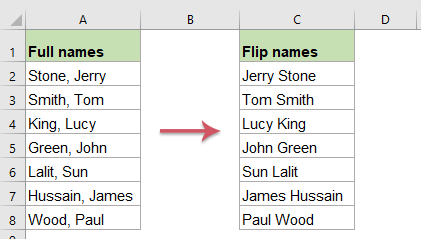
Skopiuj lub wprowadź poniższą formułę do pustej komórki:
A następnie przeciągnij uchwyt wypełniania w dół do komórek, do których chcesz zastosować tę formułę, a otrzymasz wynik, jakiego potrzebujesz, patrz zrzut ekranu:

Wyjaśnienie wzoru:
A2 i „” i A2: Ta część służy do łączenia zawartości komórki w A2 i A2 i oddzielania scalonych danych spacją, otrzymasz wynik: „Kamień, Jerry Stone, Jerry”, Jest to rozpoznawane jako argument tekstowy w funkcji MID.
SZUKAJ („,”, A2) +2: Funkcja SEARCH służy do znalezienia pozycji przecinka w komórce A2, dodając 2 oznacza, aby uzyskać pozycję pierwszego znaku po przecinku. Ta część jest rozpoznawana jako argument start_num w funkcji MID.
LEN (A2) -1: Ta funkcja LEN zwraca długość tekstu w komórce A2, odejmując 1 oznacza wykluczenie przecinka, jest to rozpoznawane jako argument num_chars w funkcji MID.
MID(A2&" "&A2,SEARCH(",",A2)+2,LEN(A2)-1): Do tej pory funkcja MID jest używana do wyodrębniania tekstu z „Stone, Jerry Stone, Jerry”, który zaczyna się od pozycji zwróconej przez funkcję SEARCH i długości zwracanej przez funkcję LEN
Odwróć lub odwróć imię i nazwisko bez przecinków (Stone Jerry = Jerry, Stone)
Aby odwrócić imię i nazwisko, które są oddzielone spacją, po odwróceniu nazw, chcesz dodać przecinek po imieniu, jak pokazano na zrzucie ekranu. Aby rozwiązać tę pracę, oto inna formuła, która może ci pomóc.
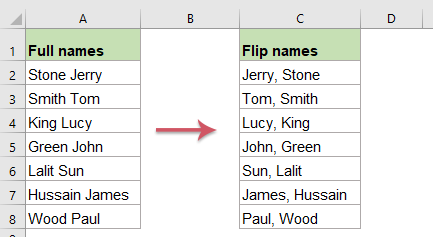
Skopiuj lub wprowadź poniższą formułę do pustej komórki:
Następnie przeciągnij uchwyt wypełniania w dół do komórek, aby skopiować tę formułę do innych potrzebnych komórek, a nazwy zostały odwrócone, przecinek został również wstawiony po imieniu, patrz zrzut ekranu:

Wyjaśnienie wzoru:
A2 & "," i A2: Ta część jest używana do łączenia zawartości komórki w A2 i A2 oraz oddzielania scalonych danych przecinkiem i spacją, otrzymasz wynik: „Kamienny Jerry, Kamienny Jerry”, Jest to rozpoznawane jako argument tekstowy w funkcji MID.
SZUKAJ („”, A2) +1: Funkcja SEARCH służy do znalezienia pozycji znaku spacji w komórce A2, dodając 1 oznacza, aby uzyskać pozycję pierwszego znaku po spacji. Ta część jest rozpoznawana jako argument start_num w funkcji MID.
LEN (A2) +1: Ta funkcja LEN zwraca długość tekstu w komórce A2, dodając 1 oznacza dołączenie przecinka, jest to rozpoznawane jako argument num_chars w funkcji MID.
MID(A2&", "&A2,SEARCH(" ",A2)+1,LEN(A2)+1): Do tej pory funkcja MID jest używana do wyodrębniania tekstu z „Stone Jerry, Stone Jerry”, który zaczyna się od pozycji zwróconej przez funkcję SEARCH i długości zwracanej przez funkcję LEN.
Porady:
1. Jeśli Twoje imiona i nazwiska zawierają imię, drugie imię i nazwisko, w celu odwrócenia tych imion należy zastosować poniższą formułę:
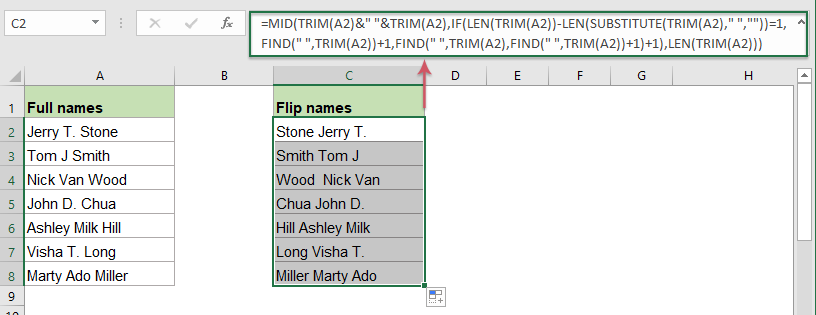
2. Aby dodać przecinek między odwróconymi nazwiskami i imionami, użyj następującego wzoru:
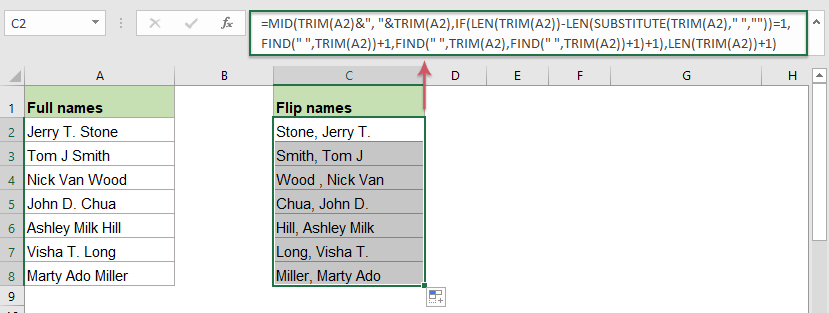
Odwróć lub odwróć imię i nazwisko na podstawie dowolnych separatorów z przydatną funkcją
Kutools dla programu Excel obsługuje poręczne narzędzie - Odwróć tekst funkcja, która może pomóc odwrócić kolejność ciągu tekstowego w komórce na podstawie spacji, przecinka lub innych separatorów, zgodnie z potrzebami. Kliknij, aby pobrać Kutools for Excel za bezpłatną wersję próbną!
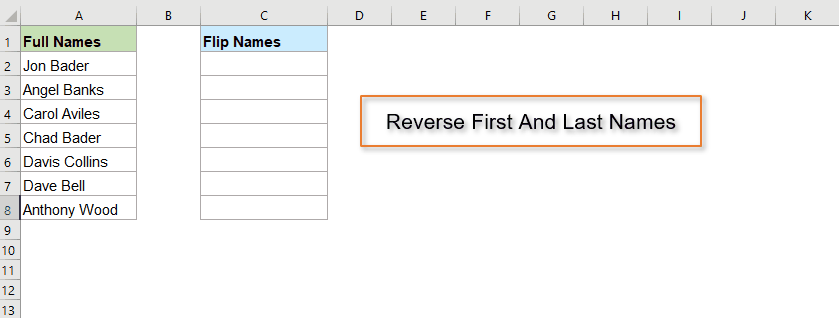
Używane funkcje względne:
- MID:
- Funkcja MID służy do wyszukiwania i zwracania określonej liczby znaków ze środka danego ciągu tekstowego.
- SEARCH:
- W programie Excel funkcja SZUKAJ może pomóc w znalezieniu pozycji określonego znaku lub podciągu z podanego ciągu tekstowego.
- LEN:
- Funkcja DŁ zwraca liczbę znaków w ciągu tekstowym.
Więcej artykułów:
- Wyodrębnij pierwszy inicjał i nazwisko z imienia i nazwiska
- Przypuśćmy, że masz listę pełnych nazwisk, teraz chciałbyś wyodrębnić pierwszą inicjał i nazwisko lub imię i pierwszy znak nazwiska z pełnego imienia, jak pokazano poniżej. Jak możesz sobie poradzić z tymi zadaniami w skoroszycie programu Excel?
- Wyodrębnij wiele linii z komórki
- Jeśli masz listę ciągów tekstowych, które są oddzielone znakami końca wiersza (co następuje po naciśnięciu klawiszy Alt + Enter podczas wprowadzania tekstu), a teraz chcesz wyodrębnić te wiersze tekstu do wielu komórek, jak pokazano na zrzucie ekranu. Jak możesz to rozwiązać za pomocą formuły w programie Excel?
- Wyodrębnij n-te słowo z ciągu tekstowego w programie Excel
- Jeśli masz listę ciągów tekstowych lub zdań, teraz chcesz wyodrębnić określone n-te słowo z listy, jak pokazano poniżej. W tym artykule przedstawię kilka metod rozwiązania tego zadania w programie Excel.
- Wyodrębnij tekst między nawiasami z ciągu tekstowego
- Jeśli w ciągu tekstowym znajduje się część tekstu otoczona nawiasami, teraz musisz wyodrębnić wszystkie ciągi tekstowe między nawiasami, jak pokazano na zrzucie ekranu. Jak możesz szybko i łatwo rozwiązać to zadanie w programie Excel?
Najlepsze narzędzia biurowe
Kutools dla programu Excel - pomaga wyróżnić się z tłumu
Kutools dla programu Excel oferuje ponad 300 funkcji, Pewność, że to, czego potrzebujesz, jest w zasięgu jednego kliknięcia...

Karta Office - Włącz czytanie i edycję na kartach w Microsoft Office (w tym Excel)
- Jedna sekunda, aby przełączać się między dziesiątkami otwartych dokumentów!
- Zmniejsz liczbę kliknięć myszą każdego dnia, pożegnaj się z dłonią myszy.
- Zwiększa produktywność o 50% podczas przeglądania i edytowania wielu dokumentów.
- Wprowadza wydajne karty do pakietu Office (w tym programu Excel), podobnie jak przeglądarki Chrome, Edge i Firefox.
